주변에서 구글 드라이브를 통해 자료를 공유하거나 백업해두는 경우가 많다. 그런데 자주 발생하는 문제점이 구글드라이브를 통해서 자료를 다운 받을 때 이 다운로드 용량이 초과되어 자료를 받지 못하는 경우가 생긴다는 점이다.
이번 포스팅에서는 아래와 같이 구글 드라이브(google drive)에서 "현재 이 파일을 보거나 다운로드 할 수 없습니다"라는 오류가 발생했을 때 해결방법을 정리해보려고 한다.
사실 이전에는 사본만들기를 통한 우회방법도 있었던 것 같은데 이 방법이 최근에 막힌 듯 하다. (물론 아래 방법도 언젠가 막히게 될 지도 모를 일이다.)
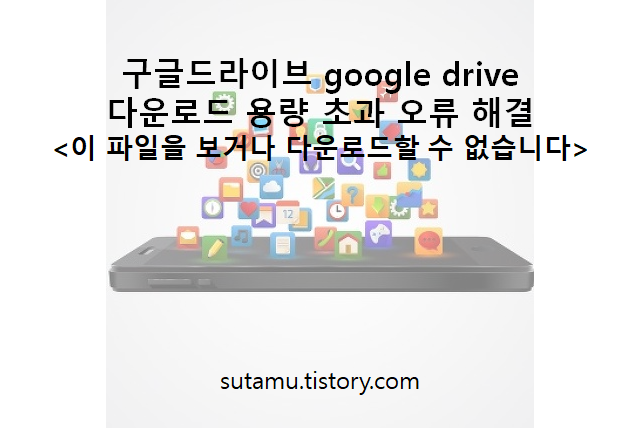
참고로 구글 드라이브의 해당 오류는 아래와 같다.
"현재 이 파일을 보거나 다운로드할 수 없습니다."라는 오류 메시지가 나타나는 것인데
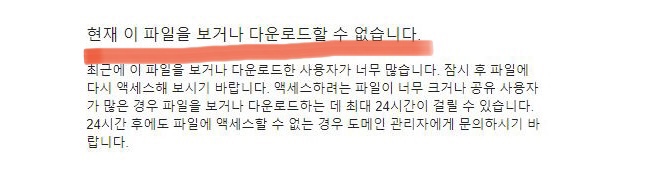
아래와 같은 형태로 구글드라이브에서 자료를 받으려고 하면 메시지와 함께 다운로드가 되지 않는다. 사실 원칙적으로는 24시간 정도 지나간 다음에 다시 다운로드를 하면 되지만 매우 급하고 그정도 시간을 기다리기 어려우면 아래 방법으로 가능하다.
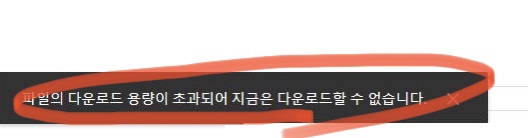
해결 방법은 아래와 같다.
1. 우선 구글계정에 로그인을 한다음 본인의 오류가 발생한 구글드라이브 계정으로 접속해서 "내드라이브" 탭을 선택한 다음 오른쪽의 빈 공간에 마우스 오른쪽 버튼을 선택하여 아래 이미지와 같이 새폴더를 아무거나 만들어주면 된다.

2. 그 다음 좌측의 "공유 문서함" 메뉴로 이동하면
앞서 다운로드 받으려고 했다가 다운로드 용량초과로 인해 받지못했던 자료가 나타난다.
이 파일을 마우스 오른쪽 버튼을 선택하여 "드라이브에 바로가기 추가" 버튼을 눌러주고
앞서 내드라이브에 만들어둔 폴더로 바로가기를 추가해준다.

3. 그 다음은 "내드라이브" 메뉴로 이동을 하게 되면 앞서 만들어둔 폴더에 파일의 바로가기가 들어가 있는 것을 확인할 수 있다.
이 상태에서 해당 파일을 바로 다운받는게 아니라 그 파일이 들어있는 폴더를 "통째로" 다운로드 받아준다.

구글드라이브에서는 폴더 혹은 여러파일을 다운받을 때 압축을 한다.
이러한 압축을 하게되면 파일 다운용량 초과 제한과는 무관하게 파일을 받으실 수 있기 때문이다.
다만 압축을 하기때문에 파일 용량에따라 다운로드에 다소 시간이 걸릴 수는 있다.
'기타 미디어 콘텐츠' 카테고리의 다른 글
| pdf 문서 여러개 하나로 합치기, 병합 분할 및 압축 방법 (1) | 2021.07.24 |
|---|---|
| 크롬 Chrome 웹페이지 자동 번역 기능 설정 및 해제 (0) | 2021.07.23 |
| 스마트폰 모바일 이미지 사진 용량 줄이기, 압축 - 카톡 이미지 전송 활용 (0) | 2021.03.23 |
| 유튜브 링크 원하는 위치에 특정시간 재생가능하도록 원하는 구간 생성 방법 (0) | 2021.03.14 |
| 유튜브 인도 가족계정 추가 오류 해결 - "가족 그룹 관리자와 다른 국가" (2) | 2021.03.05 |